Il codice di errore 20 è un messaggio di errore che si verifica per alcuni utenti di Outlook durante l'invio di e-mail.
Quando provano a inviare un'e-mail, l'applicazione restituisce questo messaggio di errore, Outlook non è in grado di connettersi al server proxy (codice di errore 20).
Questo problema si verifica quando il software non riesce a connettersi con il server proxy. Quindi quel messaggio di errore suona familiare? In tal caso, ecco alcune potenziali soluzioni per il codice di errore 20.
Come posso correggere il codice di errore 20 su Outlook?
1. Controllare le impostazioni di data e ora di Windows
Il codice di errore 20 può spesso essere dovuto alle impostazioni di data e ora di un laptop o desktop.
Verificare che Windows visualizzi l'ora e la data corrette. In caso contrario, è così che puoi configurare le impostazioni di data e ora in Windows 10.
- Fare clic sul pulsante Cortana sulla barra delle applicazioni e immettere data e ora nella casella di ricerca.
- Seleziona Impostazioni data e ora per aprire la finestra mostrata direttamente sotto.
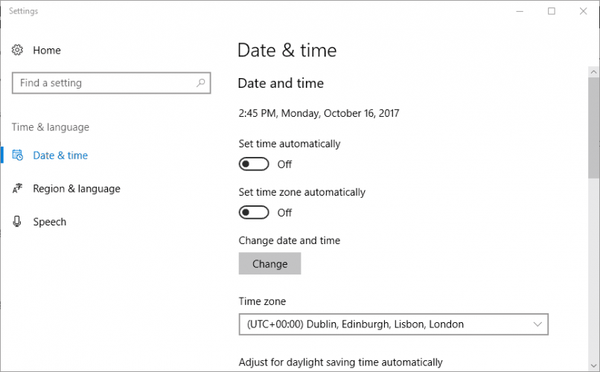
- Per configurare manualmente la data e l'ora, cambiare il Imposta l'ora automaticamente l'impostazione su off se è attualmente selezionata.
- premi il Modificare per aprire la finestra direttamente sotto.
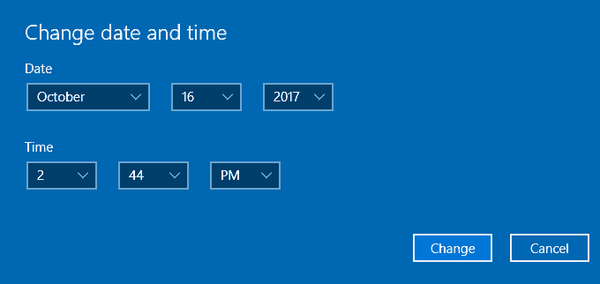
- Quindi configurare lì le impostazioni di data e ora come richiesto e premere il tasto Modificare pulsante.
- Potrebbe anche essere necessario sostituire la batteria CMOS del desktop o del laptop, che mantiene il tempo.
- Dai un'occhiata a questo post per ulteriori dettagli su come correggere l'orologio di sistema in Windows.
2. Eseguire una scansione del Controllo file di sistema
Lo strumento Controllo file di sistema in Windows corregge i file di sistema danneggiati. Il codice di errore 20, come molti altri problemi software, può essere dovuto a file di sistema danneggiati. In questo modo è possibile eseguire la scansione dei file di sistema con lo strumento SFC in Windows.
- Premere il tasto Win + X hotkey e fare clic Prompt dei comandi (amministratore).
- Innanzitutto, inserisci DISM.exe / Online / Cleanup-image / Restorehealth nel prompt dei comandi; e premere il tasto Invio.
- Quindi immettere sfc / scannow nella finestra del prompt e premere il tasto Invio per avviare la scansione.
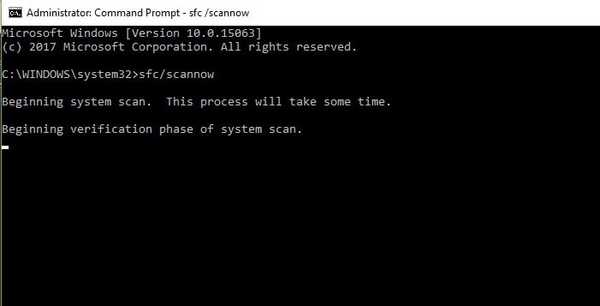
- Al termine della scansione, riavviare il sistema operativo se Protezione risorse di Windows ha riparato alcuni file.
3. Eseguire una scansione antivirus
Potrebbe anche accadere che un virus o un malware sia responsabile del codice di errore 20. Ci sono una miriade di utilità antivirus di terze parti che puoi utilizzare per cercare virus.
Se non disponi di alcun software antivirus attualmente installato, esegui una scansione antivirus con Windows Defender come segue.
- Premi il pulsante Cortana per aprire la casella di ricerca dell'app.
- Immettere "Windows Defender" nella casella di ricerca e selezionare per aprire la finestra di Windows Defender mostrata direttamente sotto.
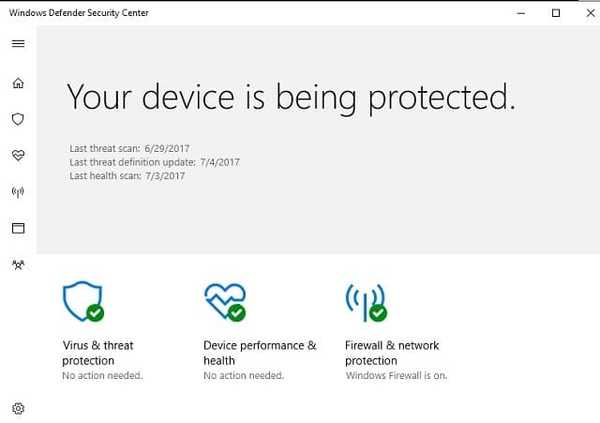
- Fare clic sull'icona dello scudo a sinistra della finestra per aprire le opzioni di scansione.
- premi il Scansione veloce per aprire ulteriori impostazioni.
- Quindi seleziona il file Scansione completa opzione per la scansione più completa.
- stampa Scannerizza ora per avviare la scansione.
Potresti anche essere interessato al nostro articolo sui 9 migliori software antivirus con crittografia per proteggere i tuoi dati
4. Disattivare i firewall
I firewall software di Windows e di terze parti impediscono al software di effettuare connessioni.
Pertanto, un firewall che blocca Outlook potrebbe essere responsabile dell'errore del codice 20, che è un problema di connessione al server proxy. Ecco come disattivare Windows Firewall.
- Immettere la parola chiave "Windows Firewall" nella casella di ricerca di Cortana.
- Fare clic su Windows Firewall per aprire la scheda del Pannello di controllo in basso.
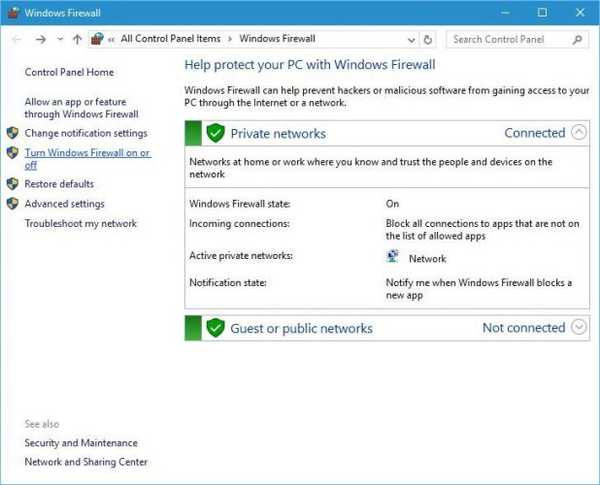
- Clic Attiva o disattiva Windows Firewall per aprire ulteriori impostazioni.
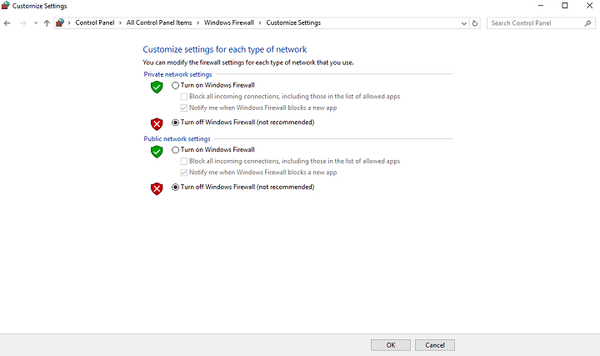
- Seleziona il Disattiva Windows Firewall opzione e fare clic ok.
- Se la disattivazione del firewall risolve il problema, fare clic su Consenti un'app o una funzionalità tramite Windows Firewall nella scheda Windows Firewall.
- premi il Cambia impostazioni e quindi scorrere verso il basso fino a Outlook nel software elencato.
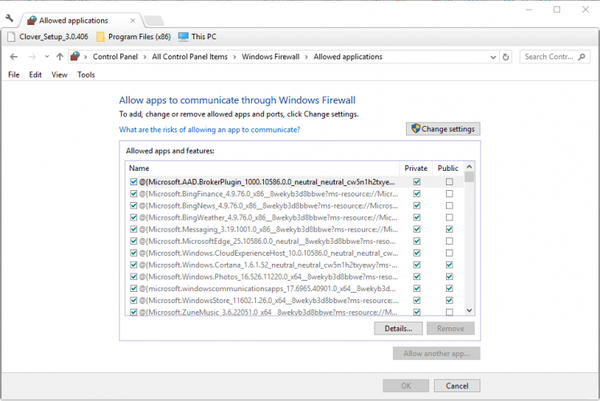
- Fare clic su entrambe le caselle di controllo di Outlook se non sono attualmente selezionate.
- premi il ok per chiudere la scheda Applicazioni consentite.
- Seleziona il Attiva Windows Firewall opzione e premere il pulsante ok pulsante.
Anche l'utilità antivirus di terze parti potrebbe avere un firewall che blocca Outlook.
Per disattivare il firewall, fare clic con il pulsante destro del mouse sull'icona dell'area di notifica dell'utilità antivirus sul lato destro della barra delle applicazioni.
Di solito è possibile selezionare un'opzione di disabilitazione o interruzione con cui disattivare temporaneamente il software dal menu contestuale.
5. Reinstallare Outlook
La disinstallazione e l'installazione di nuovo di Outlook è un'altra potenziale soluzione per il codice di errore 20. La reinstallazione di Outlook darà all'applicazione una nuova configurazione e sostituirà i suoi file di programma.
È possibile disinstallare il software premendo il tasto Win + R hotkey e inserendo appwiz.cpl in Esegui.
Quindi fare clic su ok, selezionare Outlook nella scheda Programmi e funzionalità e premere il pulsante Disinstalla pulsante. Successivamente, riavvia Windows prima di reinstallare l'applicazione di posta elettronica.
Queste sono alcune correzioni che potrebbero risolvere il codice di errore 20 in modo che Outlook invii nuovamente le e-mail.
Puoi anche provare a risolvere il problema con il software Microsoft Support and Recovery Assistant o Stellar Phoenix.
Domande frequenti: ulteriori informazioni sui problemi di Outlook
- Cos'è un codice di errore 20?
Il codice di errore 20 in Outlook è un messaggio di errore che si verifica quando si tenta di inviare e-mail. Questo problema si verifica quando il software non riesce a connettersi con il server proxy. Se non riesci a connetterti al server proxy, utilizza questa guida esperta per risolvere questo problema.
- Perché ricevo un errore di invio / ricezione in Outlook?
- Dov'è la mia posta in uscita in Outlook 365?
Fare clic con il pulsante destro del mouse su Posta in uscita e selezionare Mostra nei preferiti. Ora, quando apri Outlook tramite Office365 OWA, vedrai Posta in uscita visualizzato nel menu Preferiti. Se non si apre, abbiamo una guida per aiutarti a risolverlo.
Nota dell'editore: Questo post è stato originariamente pubblicato nell'ottobre 2017 e da allora è stato rinnovato e aggiornato nell'aprile 2020 per freschezza, accuratezza e completezza.
- Errori di Outlook
 Friendoffriends
Friendoffriends



